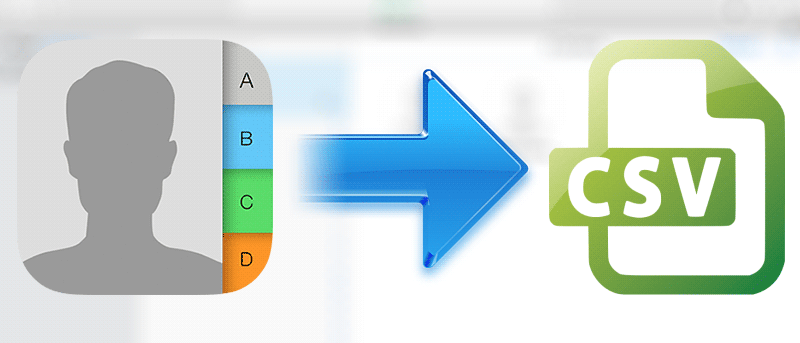Si ha almacenado sus contactos en iCloud y desea usarlos en otros programas, puede exportarlos a un archivo CSV que se puede abrir con muchas otras aplicaciones. El archivo tendrá todos sus contactos y sus detalles, y dado que será un archivo separado por comas, debería iniciarse incluso en la aplicación Numbers o Excel en su máquina.
Para realizar la tarea, lo que va a hacer es usar el sitio web de iCloud en un navegador web en su computadora y luego exportar sus contactos de iCloud a un archivo de tarjeta V. El archivo V-Card luego se convertirá en un archivo CSV utilizando un servicio en línea.
Exporte sus contactos de iCloud a un archivo CSV
1. Dirígete a la sitio web de iCloud y conéctese usted mismo.
2. Una vez que haya iniciado sesión correctamente, debería ver varias opciones en su pantalla. Haga clic en la opción que dice «Contactos».
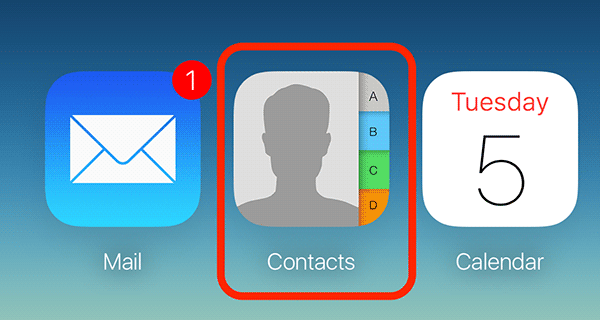
3. Todos sus contactos de iCloud deberían cargarse y aparecer en su pantalla. Ahora, lo que debe hacer es hacer clic en el pequeño ícono de configuración ubicado en la esquina inferior izquierda del sitio web. Debería abrir el menú Configuración para usted.
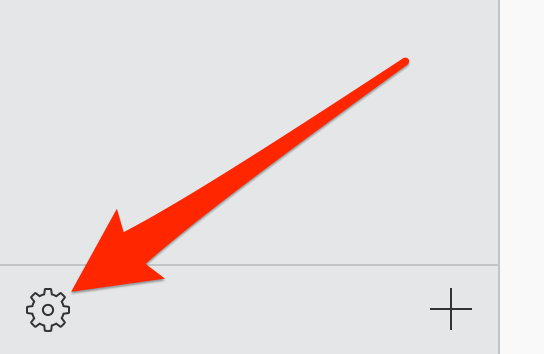
4. Cuando aparezca el menú Configuración, haga clic en la opción que dice «Seleccionar todo».
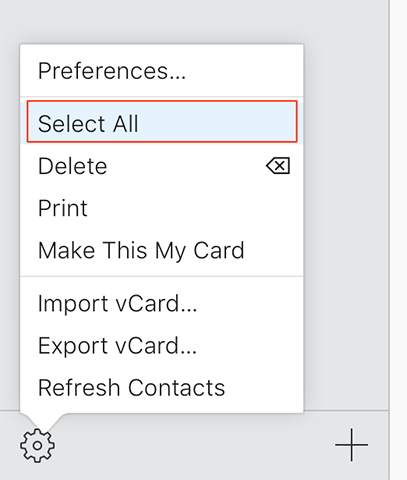
5. Debería ver que todos los contactos han sido seleccionados para realizar una acción en ellos. Ahora, haga clic en el ícono de configuración una vez más, y esta vez elija la opción que dice «Exportar vCard…» Se creará una vCard que contiene todos los contactos seleccionados.
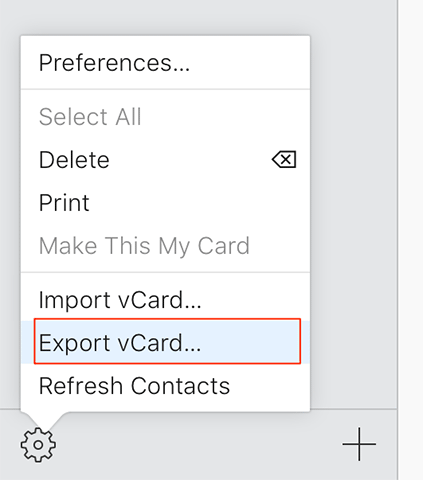
6. El archivo vCard debería descargarse automáticamente en su computadora y lo verá en la carpeta Descargas.
Lo que ha exportado aquí es un archivo vCard y no lo queremos. Necesitamos un archivo CSV que contenga todos los contactos, así que lo que haremos ahora es convertir este archivo vCard en un archivo CSV usando un convertidor en línea.
7. Dirígete a la Página de conversión de vCard a CSV utilizando su navegador. Una vez allí, debe hacer lo siguiente
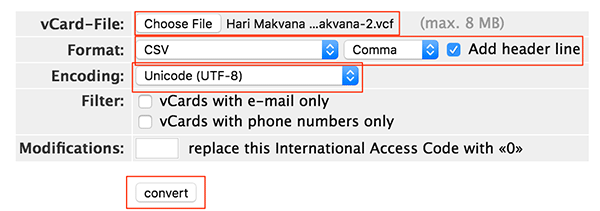
Archivo vCard: debe elegir el archivo vCard aquí que exportó desde iCloud.
Formato: seleccione «CSV» como formato en el menú desplegable, y luego elija «Coma» en el siguiente menú desplegable, y finalmente marque «Agregar línea de encabezado».
Codificación: debe establecerse en «Unicode (UTF-8)».
Deje las otras opciones sin modificar y haga clic en «convertir».
8. El archivo debe convertirse instantáneamente y se descargará automáticamente a su computadora. Ahora puede acceder a este archivo usando cualquier aplicación compatible, como Microsoft Excel.
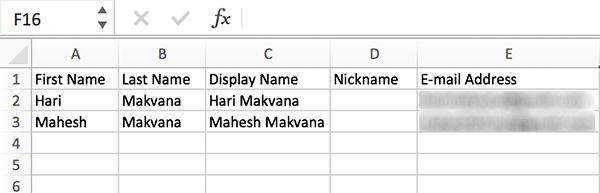
El archivo se puede importar a varias aplicaciones para que sus contactos estén accesibles rápidamente.
Contactos de iCloud envueltos
Si tiene una cantidad de contactos en su cuenta de iCloud y desea que se exporten a un archivo CSV, la guía anterior debería ayudarlo a hacerlo. También puede restaurar sus contactos desde iCloud. A continuación, aprenda a configurar alias de correo electrónico de iCloud para proteger su dirección de correo electrónico.